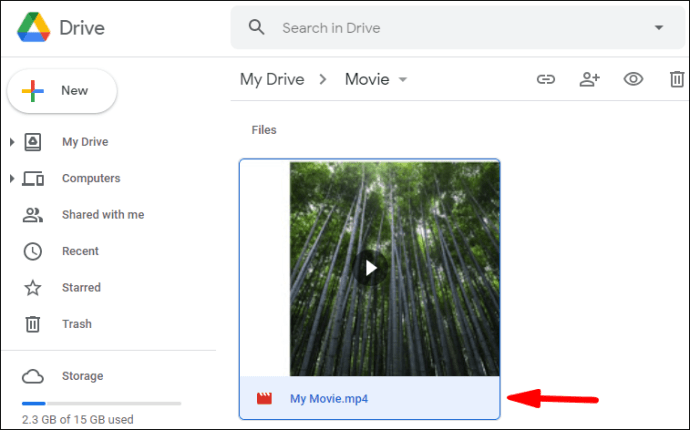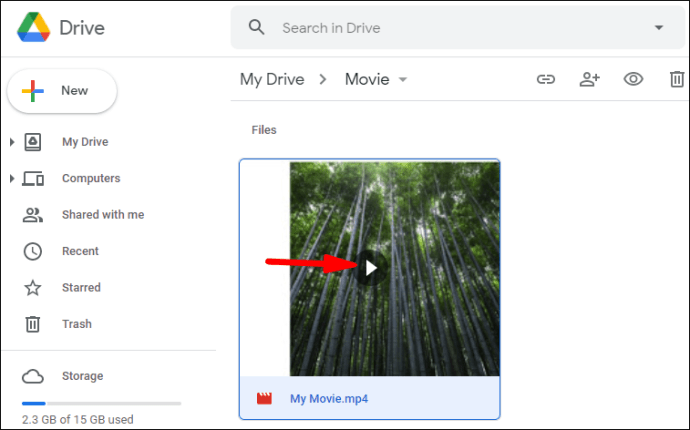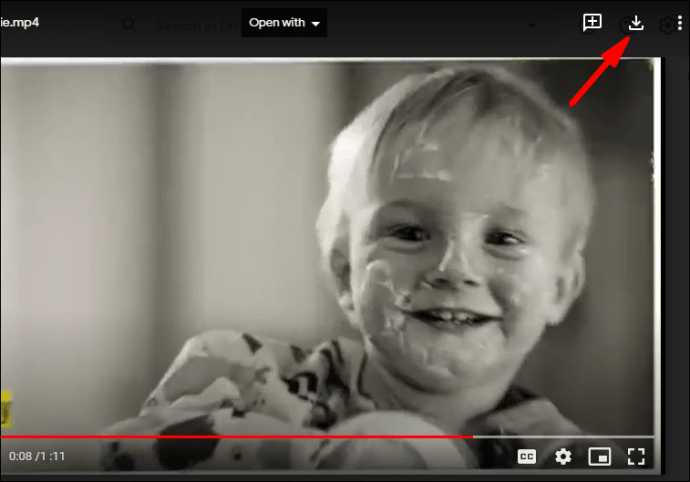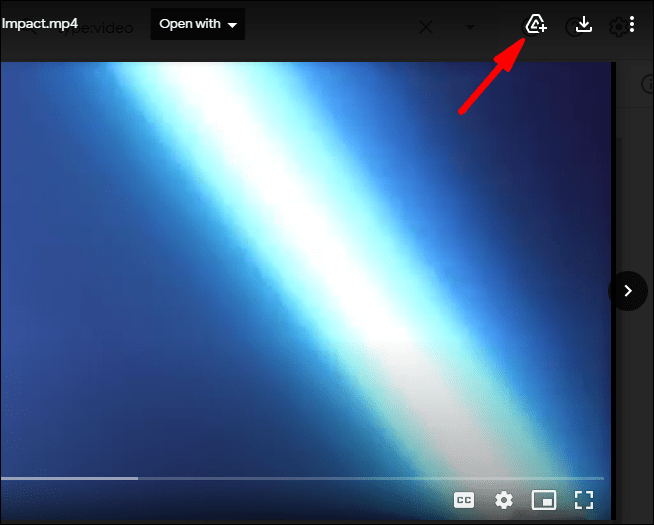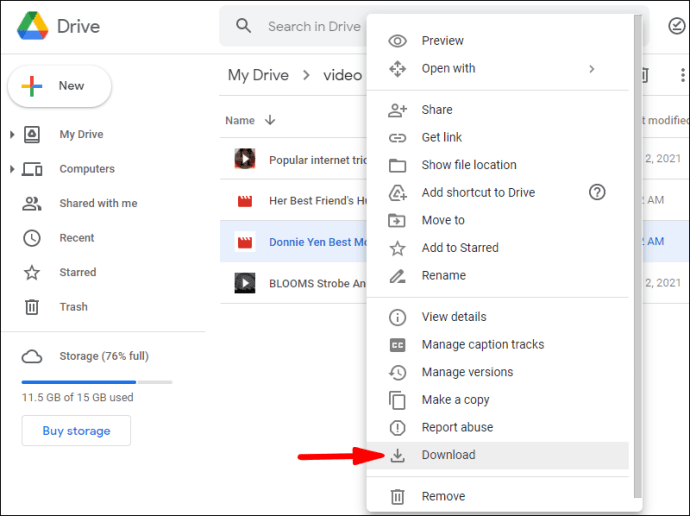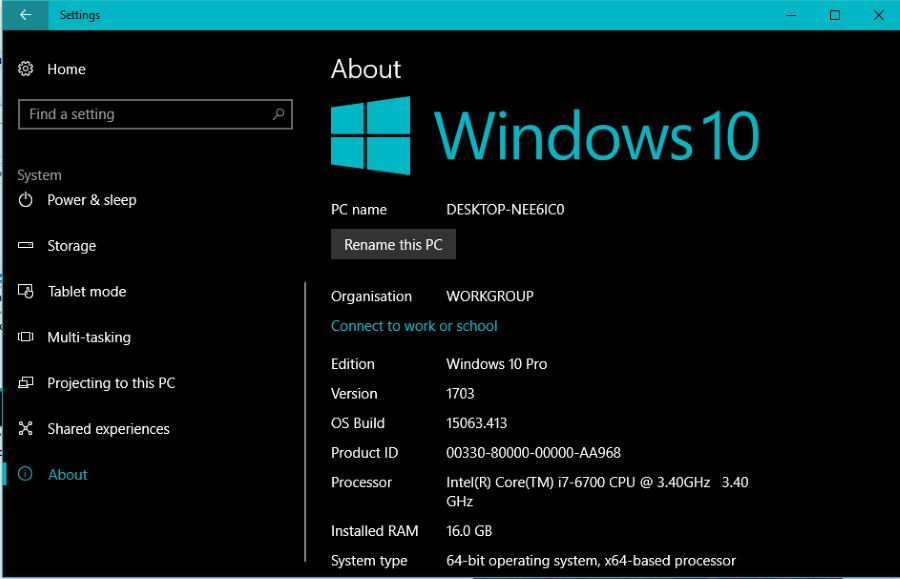Google Drive เป็นวิธีที่ปลอดภัยในการดาวน์โหลดภาพยนตร์ฟรี ระบบคลาวด์สามารถจัดเก็บไฟล์ได้หลากหลาย รวมถึงภาพยนตร์ เสียง และภาพถ่าย หากคุณดาวน์โหลดภาพยนตร์จากไฟล์ Google แล้ว ภาพยนตร์จะอยู่ใน "ไดรฟ์ของฉัน" บน Google ไดรฟ์

ในบทความนี้ เราจะแสดงวิธีค้นหาและดาวน์โหลดไฟล์ภาพยนตร์ทั้งหมดจาก Google ไดรฟ์พร้อมคำแนะนำทีละขั้นตอน นอกจากนี้ เราจะตอบคำถามที่พบบ่อยในหัวข้อนี้ด้วย
วิธีค้นหาและดาวน์โหลดภาพยนตร์ทั้งหมดของคุณจาก Google Drive
ในการดาวน์โหลดไฟล์ภาพยนตร์จาก Google Drive คุณต้องค้นหาภาพยนตร์หรือภาพยนตร์ที่คุณต้องการดูก่อน เมื่อคุณพบลิงก์ใน Google ไดรฟ์สำหรับภาพยนตร์ที่คุณต้องการดู ให้ทำตามขั้นตอนเหล่านี้:
- คลิกหรือเลือกลิงก์เพื่อเปิดไฟล์ภาพยนตร์บนหน้าจอเครื่องเล่น
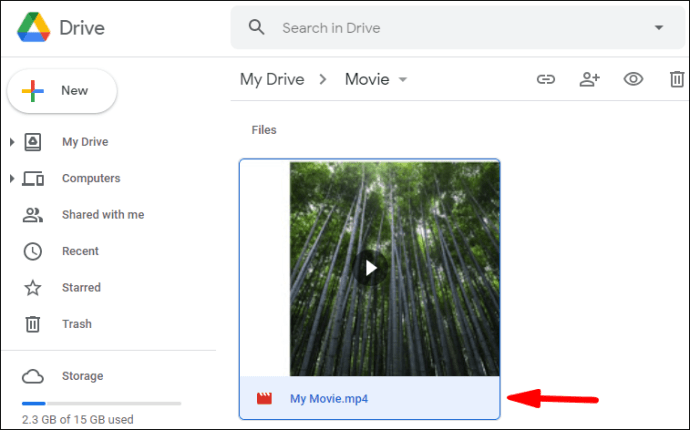
- แตะที่ "เล่น" เพื่อดูภาพยนตร์
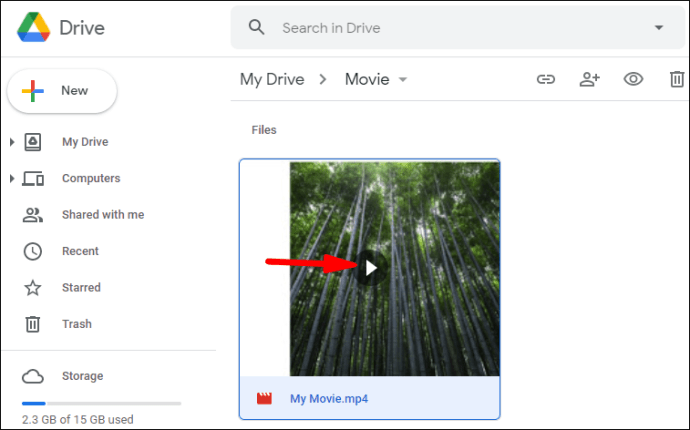
- คลิกที่ไอคอน "ดาวน์โหลด" เพื่อดาวน์โหลดไฟล์ภาพยนตร์ไปยัง Google Drive ของฉัน
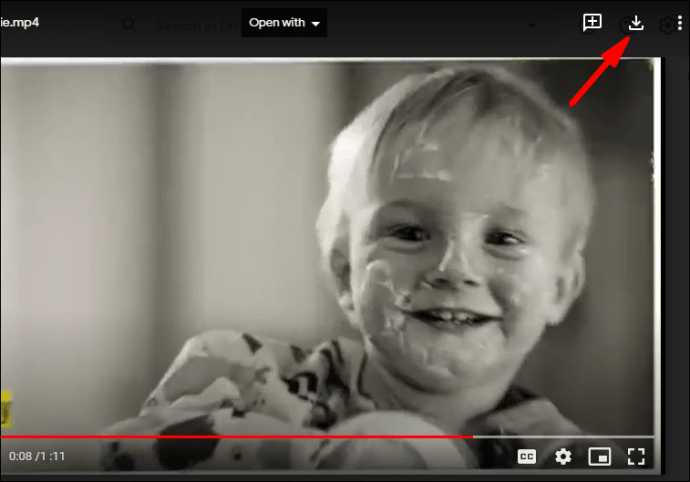
ตอนนี้คุณสามารถชมภาพยนตร์โดยไม่ต้องบันทึก
หากคุณต้องการบันทึกภาพยนตร์ใน Google ไดรฟ์ของคุณก่อนดาวน์โหลด:
- ค้นหาและเลือกภาพยนตร์ที่คุณต้องการดาวน์โหลด
- คลิกไอคอน "เพิ่มในไดรฟ์ของฉัน"
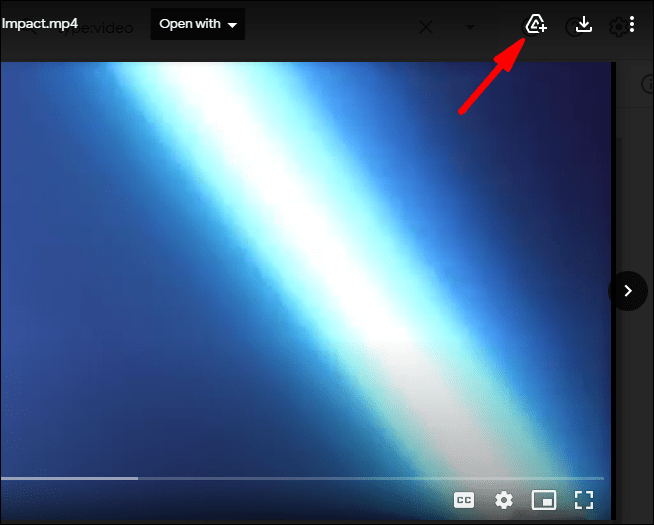
เมื่อคุณต้องการชมภาพยนตร์ที่บันทึกไว้:
- เปิด “เมนูตัวเลือกเพิ่มเติม” โดยคลิกขวาหรือดับเบิลคลิกที่ไฟล์ภาพยนตร์ที่คุณเลือก

- เลือก "ดาวน์โหลด" จากนั้นเลือกไฟล์หรือวางไว้บนคอมพิวเตอร์ของคุณในตำแหน่งที่คุณต้องการบันทึกภาพยนตร์
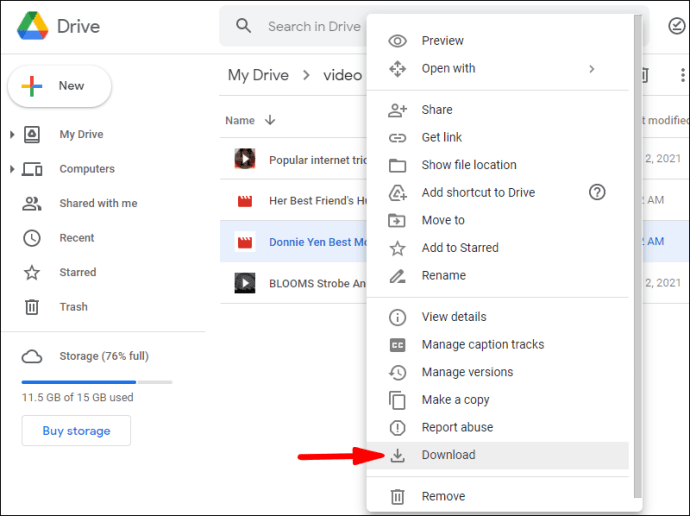
บันทึก: หากคุณเป็นผู้ใช้ Windows/PC และต้องการดาวน์โหลดไฟล์ภาพยนตร์มากกว่าหนึ่งไฟล์ ให้กด Ctrl จากนั้นคลิกไฟล์ที่คุณต้องการดาวน์โหลด ผู้ใช้ MacBook ต้องกด Command จากนั้นคลิกที่ไฟล์
คำถามที่พบบ่อยเพิ่มเติม
ฉันจะค้นหาภาพยนตร์บน Google Drive ได้อย่างไร
การชมภาพยนตร์บน Google Drive เป็นเรื่องง่ายเมื่อคุณรู้วิธี นอกจากนี้ คุณสามารถสร้างห้องสมุดของคุณเองโดยจัดเก็บภาพยนตร์ไว้ในไฟล์หลังจากที่คุณดาวน์โหลดแล้ว
ขั้นแรก เลือกภาพยนตร์ที่คุณต้องการดู ลองใช้ซินเดอเรลล่าเป็นตัวอย่าง จากนั้นทำดังต่อไปนี้:
1. ค้นหาไซต์บน Google: “drive.google.com Cinderella”

2. เลือกเวอร์ชันของ Cinderella ที่คุณต้องการดู

ตอนนี้คุณมีสองตัวเลือก: ตัวเลือกที่ 1: ดูโดยไม่บันทึก ตัวเลือกที่ 2: บันทึกแล้วดู
ในการบันทึกภาพยนตร์ให้ทำตามขั้นตอนที่ 3:
3. หลังจากดาวน์โหลด ให้คลิกที่รูปภาพ/ไอคอน "เพิ่มทางลัดไปยังไดรฟ์"
4. เลือกโฟลเดอร์ที่คุณต้องการบันทึกภาพยนตร์ลงใน Google Drive แล้วบันทึก
บันทึก: ก่อนดาวน์โหลด ให้ตรวจสอบความปลอดภัยของภาพยนตร์และสแกนหาไวรัส เนื่องจาก Google ไม่สามารถทำได้เมื่อไฟล์ภาพยนตร์มีขนาดใหญ่กว่าขนาดไฟล์สูงสุด
ฉันจะดาวน์โหลดไฟล์ทั้งหมดจาก Google Drive ได้อย่างไร
เมื่อคุณต้องการดาวน์โหลดไฟล์หรือมากกว่าหนึ่งไฟล์ ให้ทำตามขั้นตอนเหล่านี้:
1. ไปที่บัญชีของคุณ
2. คลิกที่ไฟล์ที่คุณต้องการดาวน์โหลด
3. คลิกขวาแล้วเลือกดาวน์โหลด
บันทึก: หากคุณต้องการดาวน์โหลดไฟล์มากกว่าหนึ่งไฟล์ ผู้ใช้ Windows ต้องกด Ctrl แล้วคลิกไฟล์ที่ต้องการ ผู้ใช้ MacBook ต้องกด Command จากนั้นคลิกที่ไฟล์
คุณสามารถดาวน์โหลดไฟล์ที่แชร์จาก Google Drive ได้หรือไม่?
คุณสามารถดาวน์โหลดไฟล์หรือโฟลเดอร์ที่แชร์ได้ ในการดาวน์โหลด ให้ทำดังนี้:
1. ไปที่บัญชีของคุณ
2. ในเมนูหลัก (ทางด้านซ้ายของหน้าจอของคุณ) ให้คลิกที่ “แชร์กับฉัน”

3. หากคุณเป็นผู้ใช้ Windows/PC ให้คลิกขวาที่ไฟล์หรือโฟลเดอร์ที่คุณต้องการดาวน์โหลด ผู้ใช้ MacBook ควรกด Ctrl แล้วคลิก
4. คลิกที่ “ดาวน์โหลด”

ใครเป็นผู้ดาวน์โหลดไฟล์จาก Google Drive ของฉัน
หากต้องการดูว่าใครดาวน์โหลดไฟล์ใน Google Drive ของฉัน คุณต้องไปที่ “บันทึกการตรวจสอบไดรฟ์” บันทึกจะเก็บบันทึกรายการทุกครั้งที่มีคนใช้ “โดเมน” ของคุณเพื่อดูและ/หรือดาวน์โหลดไฟล์ใดไฟล์หนึ่งของคุณ ในการเข้าถึงบันทึกการตรวจสอบไดรฟ์ ให้ทำตามขั้นตอนเหล่านี้:
1. ไปที่บัญชีของคุณ
2. คลิกที่รายงาน
3. คลิกที่การตรวจสอบ
4. คลิกที่ไดรฟ์
บันทึกจะแสดงหมวดหมู่ข้อมูลเหล่านี้:
คำอธิบายเหตุการณ์: นี่คือบทสรุปของเหตุการณ์ที่เกิดขึ้น
ผู้ใช้: นี่จะแสดงให้คุณเห็นว่าใครเป็นผู้ดำเนินกิจกรรม
ชื่อเหตุการณ์: แสดงเหตุการณ์/การดำเนินการที่ดำเนินการโดยผู้ใช้
ที่อยู่ IP: นี่คือที่อยู่ IP ของผู้ใช้
ประเภทไฟล์: นี่จะแสดงประเภทของไฟล์ในไดรฟ์ที่การดำเนินการที่เกี่ยวข้อง
เจ้าของ: สิ่งนี้ระบุว่าผู้ใช้รายใดเป็นเจ้าของไฟล์ใด
วันที่: นี่จะแสดงวันที่ที่มีกิจกรรมหรือกิจกรรมเกิดขึ้น
หมายเหตุผู้ใช้ "พื้นฐาน" ของ Google ไดรฟ์: หากต้องการทราบว่าใครเป็นผู้ดาวน์โหลดข้อมูลบน Google ไดรฟ์ของคุณ ก่อนอื่นคุณต้องอัปเกรดเป็น Google Apps Unlimited หรือเป็นบัญชี Google Apps for Education
บันทึกการตรวจสอบจะบันทึกกิจกรรมเหล่านี้ด้วย เช่น ลบ สร้าง อัปเดต พิมพ์ และใครแชร์เนื้อหาในไดรฟ์ของคุณ รวมถึงเนื้อหาที่คุณสร้างในแอปอื่นๆ ของ Google เช่น Google สไลด์ เอกสาร ชีต เนื้อหาที่คุณสร้างจากที่อื่นแล้วอัปโหลด เช่น PDF หรือเอกสาร/ไฟล์ Word จะแสดงในบันทึกการตรวจสอบด้วย
การดาวน์โหลดภาพยนตร์จาก Google Drive ผิดกฎหมายหรือไม่
ไม่มีคำตอบที่ตรงไปตรงมาสำหรับคำถามนี้ ภาพยนตร์บางเรื่องมีกฎหมายให้ดาวน์โหลดในขณะที่บางเรื่องไม่สามารถทำได้ นอกจากนี้ยังอาจขึ้นอยู่กับว่าคุณอาศัยอยู่ที่ไหน หากไฟล์ไม่ได้รับการปกป้องลิขสิทธิ์ การดาวน์โหลดและใช้งานก็ไม่ผิดกฎหมาย การอัปโหลดโฮมวิดีโอของคุณเองเพื่อแชร์หรือดูคนอื่นที่พวกเขาเชิญให้คุณดูนั้นถูกกฎหมายอย่างสมบูรณ์
การสตรีมหรือดาวน์โหลดภาพยนตร์ที่มีลิขสิทธิ์นั้นถูกกฎหมาย หากใช้เพื่อรับชมเป็นการส่วนตัวเท่านั้น การแบ่งปันการดาวน์โหลดทางออนไลน์หรือในลักษณะอื่นใดถือเป็นสิ่งผิดกฎหมาย
หากภาพยนตร์ถูกละเมิดลิขสิทธิ์ การดาวน์โหลดและแชร์ภาพยนตร์นั้นผิดกฎหมายอย่างแน่นอน เป็นสิ่งผิดกฎหมายสำหรับไซต์ใด ๆ ที่จะอัปโหลดเพื่อเริ่มต้น
ฉันจะดึงข้อมูลจาก Google Drive ได้อย่างไร
หากคุณต้องการดาวน์โหลด (แตกไฟล์) หนึ่งไฟล์ขึ้นไป ควรมีไว้ในโฟลเดอร์บน Google Drive ก่อน เมื่อคุณสร้างโฟลเดอร์แล้ว ให้ทำตามขั้นตอนเหล่านี้เพื่อดาวน์โหลดข้อมูลไปยังคอมพิวเตอร์ของคุณ:
1. ไปที่บัญชีของคุณ
2. ไปที่ส่วนโฟลเดอร์และค้นหาโฟลเดอร์ที่คุณต้องการดาวน์โหลด
3. คลิกขวาที่โฟลเดอร์
4. เลือก “ดาวน์โหลด” (บริเวณด้านล่างของหน้าจอ)
หมายเหตุ: ขั้นตอนการดาวน์โหลดโฟลเดอร์จะเหมือนกันสำหรับพีซีหรือ Mac โปรดทราบว่า Google เอกสารอาจเปลี่ยนเป็นรูปแบบอื่นก่อน ถ้าคุณต้องการโพสต์บนเว็บไซต์ หรือส่งให้กับผู้ที่ไม่มีสิทธิ์เข้าถึงหรือใช้ Google ไดรฟ์ โดยการเปลี่ยนรูปแบบ พวกเขาจะสามารถเปิดเอกสาร/ไฟล์เมื่อคุณส่งให้
ฉันจะค้นหาไฟล์ของฉันบน Google Drive ได้อย่างไร
นี่เป็นกระบวนการที่ง่ายและรวดเร็ว หากต้องการค้นหาไฟล์ของคุณใน Google Drive ของฉัน ให้ทำตามขั้นตอนเหล่านี้:
1. ไปที่บัญชีของคุณ
2. ตรวจสอบว่า Google Drive ของฉันปรากฏขึ้นแล้ว
3. ค้นหาแล้วเลือกไฟล์ที่คุณต้องการโดยดับเบิลคลิกที่ไฟล์นั้น
บันทึก: เมื่อเปิดเอกสาร ชีต สไลด์ Google วาดเขียน หรือฟอร์ม ไฟล์นั้นจะเปิดขึ้นในแอปพลิเคชันนั้น ไม่ใช่ใน Google ไดรฟ์ ไฟล์สามารถบันทึกลงในคอมพิวเตอร์ของคุณตามกระบวนการ "บันทึกเป็น" ตามปกติ เมื่อเปิดวิดีโอ, PDF, ไฟล์ Microsoft Office, ไฟล์เสียง หรือรูปภาพ ไฟล์จะเปิดขึ้นใน Google ไดรฟ์ จากนั้นคุณจะสามารถบันทึกไฟล์ลงในคอมพิวเตอร์ของคุณได้
ขอให้มีความสุขกับการขับขี่ Google
เราเชื่อว่าบทความนี้ช่วยให้คุณดาวน์โหลดภาพยนตร์และบันทึกไว้ใน Google Drive ของฉันได้ หวังว่าตอนนี้คุณจะสามารถดึงข้อมูลจาก Google Drive และรู้ว่าจะหาไฟล์ของคุณได้ที่ไหน
คุณเคยมีปัญหาในการค้นหาและดาวน์โหลดภาพยนตร์จาก Google Drive หรือไม่? คุณใช้เคล็ดลับและกลเม็ดใด ๆ ที่ระบุไว้ข้างต้นหรือไม่? แจ้งให้เราทราบในส่วนความคิดเห็นด้านล่าง